Czy Windows 11 jest dobry do gier?
To prawda, że Okna 11 ma kilka funkcji, które Microsoft przeniósł z ich konsole Xbox które mogą poprawić wrażenia z gry, ale gra na PC jest o wiele bardziej złożona niż kilka przydatnych funkcji. Rzućmy okiem na mocne i słabe strony systemu Windows 11, oprócz potencjalnych problemów, przed uaktualnieniem.
Jak wypada Windows 10 vs. 11 Jeśli chodzi o wydajność w grach?
Na poziomie podstawowym Okna 10 i Windows 11 oferują podobny poziom wydajności w grach. Testy porównawcze pokazuje, że identyczny sprzęt daje niemal identyczne wyniki w systemie Windows 11 i Windows 10.
Windows 11 uzyskuje ogólnie nieco wyższe wyniki w większości testów, ale czasami uzyskuje nieco niższe wyniki podczas sprawdzania klatki na sekundę (FPS) podczas grania w niektóre gry. W innych grach wydajność FPS jest nieco lepsza w systemie Windows 11.
Podczas gdy system Windows 11 osiąga średnio lepszą ogólną wydajność, nie wystarczy uzasadnić aktualizacji tylko ze względu na surową wydajność. System Windows 11 zawiera kilka przydatnych funkcji do gier, których nie ma w systemie Windows 10, więc warto to również rozważyć.
Jakie są nowe funkcje gier w systemie Windows 11?
DirectStorage i AutoHDR to dwie najważniejsze funkcje gier wbudowane w system Windows 11. Obie te funkcje zostały najpierw wprowadzone na konsolach Xbox, a firma Microsoft wprowadziła je w celu ulepszenia gier komputerowych w systemie Windows 11.
DirectStorage to funkcja, która pozwala konsoli Xbox Series X korzystać z jej niezwykle szybkiej pamięci masowej. To skutecznie skraca czas ładowania, co pozwala szybciej wejść do akcji i spędzać mniej czasu na ekranach ładowania.
Jeśli masz szczególnie szybko Dysk SSD, a nie używasz systemu Windows 11, istnieje duża szansa, że Twoje gry nie będą w stanie wykorzystać tej szybkości. DirectStorage pozwala systemowi Windows 11 w pełni wykorzystać zawrotne prędkości transferu danych wysokiej klasy dysków SSD NVMe, co może zarówno skrócić czas ładowania gier, jak i zmniejszyć obciążenie procesora.
Haczyk polega na tym, że jeśli nie masz szybkiego dysku SSD NVMe i karty graficznej obsługującej tę funkcję, nie zobaczysz żadnych ulepszeń wydajności dzięki DirectStorage. Ta funkcja uruchamia się automatycznie, jeśli masz zgodny sprzęt i na pewno zauważysz różnicę.
Automatyczny Wysoki zakres dynamiki (HDR) to funkcja, którą można włączać i wyłączać. Ta funkcja automatycznie dostosowuje zawartość Standard Dynamic Range do HDR, co może zapewnić bardziej szczegółowy, kolorowy i żywy obraz w twoich grach.
Ta funkcja jest świetna, jeśli masz monitor HDR i grasz w starsze gry, które nie mają natywnej obsługi HDR, ale nie jest przydatna, jeśli nie masz monitora HDR.
Aby włączyć Auto HDR: Otwórz Ustawienia > System > Wyświetlacz > HDR > Możliwości wyświetlaniai włącz oba Użyj HDR I Automatyczny tryb HDR.
Czy powinieneś zaktualizować, jeśli jesteś zapalonym graczem?
Gracze powinni rozważyć aktualizację do systemu Windows 11, ale z kilkoma zastrzeżeniami. Aktualizuj tylko wtedy, gdy komputer spełnia zalecane specyfikacje, specjalnie tylko jeśli ma układ zabezpieczający TPM 2.0. Jeśli Twój system jest na najniższym poziomie specyfikacji lub nie ma modułu TPM 2.0 i jesteś zadowolony z jego wydajności w systemie Windows 10, możesz chcieć uniknąć aktualizacji.
Jeśli masz szybki dysk SSD NVMe, kompatybilną kartę graficzną i monitor HDR, Twoje ogólne wrażenia z gry prawdopodobnie poprawią się w systemie Windows 11. DirectStorage skróci czas ładowania, a funkcja Auto HDR poprawi wygląd starszych gier.
Ostatnią kwestią, na którą należy zwrócić uwagę podczas aktualizacji platformy do gier do systemu Windows 11, jest kwestia sterowników. System Windows 11 otrzymuje regularne łatki, które na bieżąco poprawiają jego kompatybilność sprzętową, ale to nie znaczy, że jest bezbłędny.
Przed uaktualnieniem warto sprawdzić, czy nie ma problemów ze sterownikami w systemie Windows 11, karcie graficznej i innych komponentach. Jeśli pojawi się wiele skarg, możesz poczekać z aktualizacją, aż poprawi się obsługa twojego sprzętu.
Po aktualizacji poświęć przyzwoitą ilość czasu na granie w różne gry. Jeśli zauważysz problemy ze sterownikami lub inne problemy, możesz to zrobić przejście na system Windows 10 w ciągu 10 dni od aktualizacji, dlatego ważne jest, aby zidentyfikować wszelkie problemy zakłócające grę w tym przedziale czasowym.
Jak zoptymalizować system Windows 11 do gier
System Windows 11 ma tryb gry, który pomaga zoptymalizować system Windows 11 pod kątem gier. Ta funkcja jest domyślnie włączona, ale możesz ją włączyć ponownie, jeśli została przypadkowo wyłączona. Możesz także ustawić określone gry, aby korzystały z karty graficznej do gier, jeśli komputer ma zarówno wbudowaną grafikę o niskim poborze mocy, jak i wydajniejszą kartę graficzną.
Jeśli Windows 11 jest wolny ogólnie rzecz biorąc, tryb gry raczej nie rozwiąże problemu. Istnieje wiele sposobów zoptymalizować komputer do gier, ale sprawdź prawdopodobne problemy, takie jak duże użycie procesorai upewnij się, że komputer spełnia wymagania Specyfikacje systemu Windows 11.
Oto jak włączyć i używać trybu gry w systemie Windows 11:
-
Otwórz Ustawienia i kliknij Hazard.
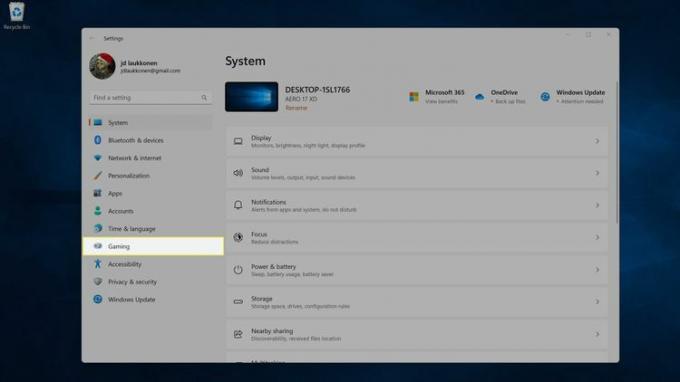
-
Kliknij Tryb gry.
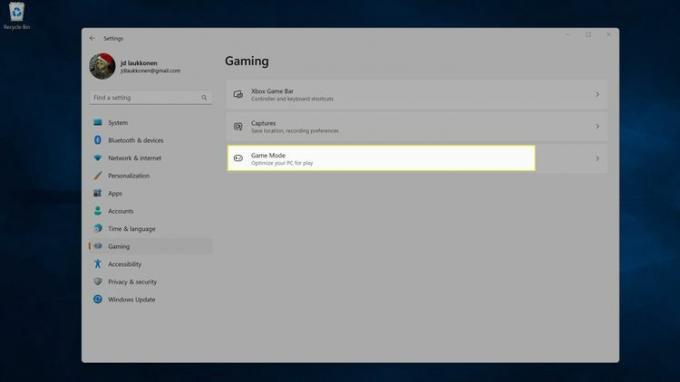
-
Włącz Tryb gry przełącznik.
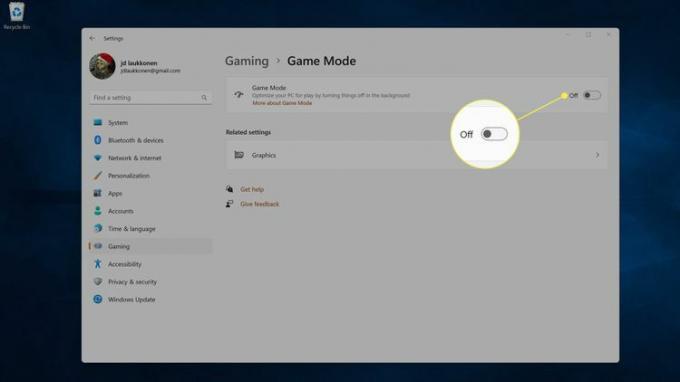
-
Kliknij Grafika.
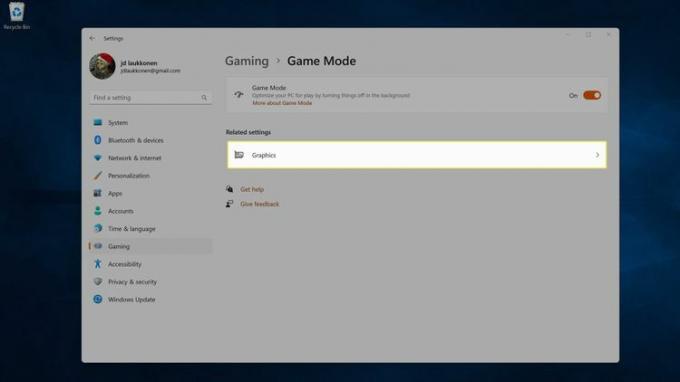
Możesz także dostać się tutaj, nawigując do Ustawienia > System > Wyświetlacz > Grafika.
-
Kliknij gra chcesz dostosować.
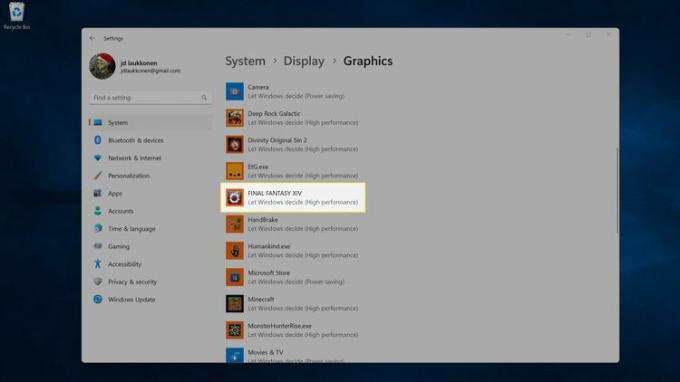
-
Kliknij Opcje.
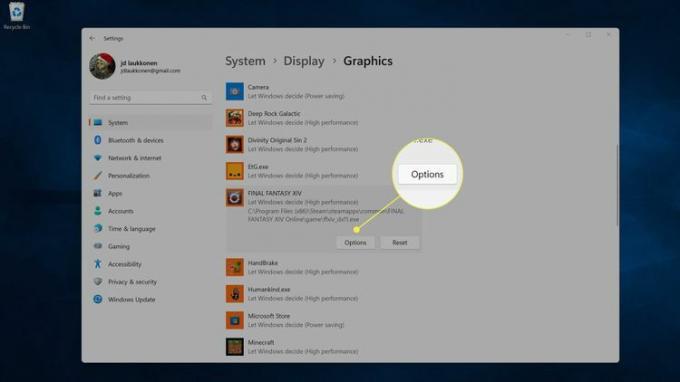
-
Kliknij swój wydajna karta graficznai kliknij Ratować.
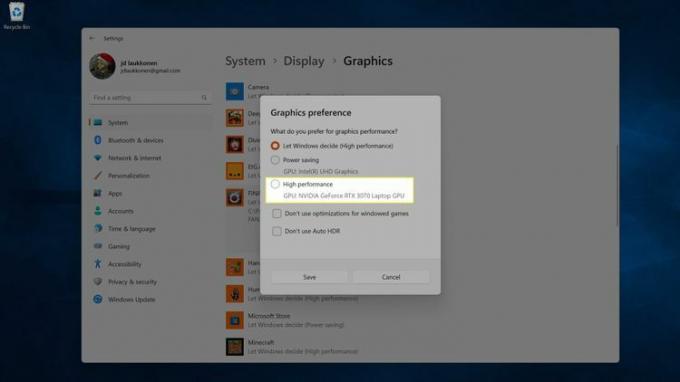
Jeśli nie widzisz swojej karty o wysokiej wydajności, może być konieczne rozwiązać problem ze sterownikiem karty graficznejlub może występować problem z kartą graficzną.
Często zadawane pytania
-
Co sprawia, że komputer jest dobry do gier?
Kiedy oglądasz zdjęcia komputerów „do gier”, często widzisz mnóstwo świecących świateł i naprawdę duże obudowy. Zazwyczaj służą one tylko zabawie (i są zabawne!), ale na pewno światła nie są konieczne. Jeśli chodzi o gry, potrzebujesz naprawdę dobrej karty graficznej (która generuje dużo ciepła itp duża obudowa jest dobra, aby pomóc rozproszyć to ciepło) i zwykle więcej pamięci RAM, niż potrzebujesz na co dzień używać. Nurkujemy znacznie dalej w naszym Czego szukać w komputerze do gier artykuł.
-
Czy potrzebuję klawiatury mechanicznej do gier?
Technicznie nie, każda klawiatura będzie działać dobrze. Klawiatury mechaniczne, są jednak nieco bardziej wytrzymałe, jeśli chodzi o traktowanie zwykle stosowane przez graczy na swoich klawiaturach, więc coś o nieco większej wytrzymałości zwykle wytrzymuje dłużej z upływem czasu. Korzystanie z nich jest również świetną zabawą. Ale mogą być bardzo drogie.
